與WindowsXP相比,Windows7的外觀和開始菜單已大不相同了,新手升級到Windows7後可能連開始菜單都不會使用,而且通過Windows7的開始菜單啟動程序也更加麻煩,需要8、9個動作才能打開一個程序,而XP則僅需5個動作。雖然我們可以克服一下,習慣Windows7的操作,不過對於很多朋友來說,習慣是比較難改變的,因此給Windows7穿上XP的外衣、讓Windows7擁有XP那樣的開始菜單和資源管理器就很有必要了,那麼如何做到這些呢?
啟用經典主題模式
假如你不習慣Windows7的個性化玻璃特效主題,那麼可以將其關閉,啟用經典的主題。對於一些配置比較差的電腦來說,關閉玻璃特效能提高運行速度。
在桌面空白處點擊右鍵,選擇個性化,在打開的主題選擇界面中選擇“Windows經典”,稍等一下,就可以看見主題變成了類似於XP關閉了所有特效之後的界面,是不是更加親切了呢?不過光是這樣還不夠,只是加上了一層外皮,我們還需要把常用的開始菜單、資源管理器等也更改為XP的樣式。
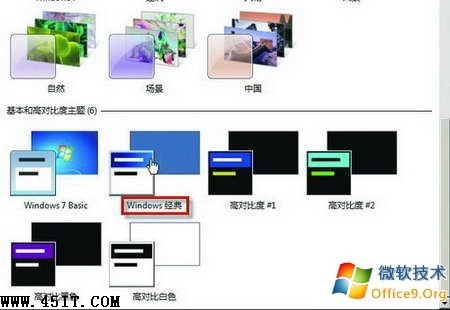
●使用經典主題界面
將開始菜單變成XP樣式
只要你安裝了Classical Shell,Windows7的開始菜單、資源管理器、文件替換對話框和文件傳輸對話框就會統統都變成XP那樣!
首先以管理員賬號登錄Windows7,下載Classical Shell,完成之後解壓展開下載包雙擊其中的ClassicShellSetup.exe進行安裝,如一般軟件那樣一路按next開始安裝,勾選同意軟件協議後,會出現Classic Start Menu和Classic Explorer安裝選項,如果你要將Windows7的“開始菜單”和資源管理器都恢復成XP那樣,就應該勾選這2個項目,默認情況下這2個項目都是被勾選的,如果你不想恢復某個Classic項目就不要勾選之。
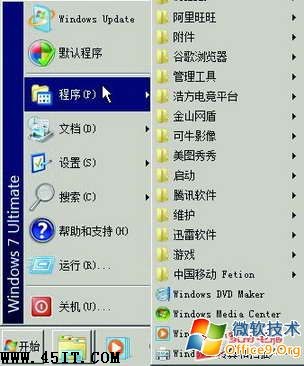
●XP樣式的開始菜單
Classical Shell安裝完畢,打開Windows7開始菜單,你就會發現菜單又變成熟悉的XP經典模式了;用鼠標右擊開始菜單選擇屬性,再點擊“HotKey to use instead of the Win key”設定以後將用何鍵來快速啟動XP菜單,設置一個快速鍵(例如`),以後只要按下該鍵(Ctrl+Alt+`),Windows7開始菜單就會顯示成XP那樣。
小貼士:如果經典XP開始菜單失效變成Windows7開始菜單的話,我們必須使用快捷鍵才可以使用XP經典菜單。

●設置為樹狀顯示
資源管理器也能變成XP樣式
Classical Shell除了能恢復經典開始菜單,還能將Windows7資源管理器恢復成XP那樣。
安裝了Classical Shell後,打開Windows7資源管理器,點“組織”,再點“版面配置/功能列表;右擊資源管理器工具欄的空白處,彈出一個菜單,勾尋Classic Explorer Bar”菜單項,這樣資源管理器上部就會多出一個XP那樣的工具條行,可以直接點擊進行剪切、粘貼、復制等功能而無需再進入二級菜單來選擇;接下來點擊工具欄最右邊的按鈕,隨之會彈出一個設定窗口,勾尋Enable classic tree style”即可將資源管理器恢復成XP那樣傳統的樹狀目錄,勾尋Display simple folder view”則可讓資源管理器恢復成簡易樹狀目錄,勾尋Use big buttons”能讓工具欄中的按鈕變大。

●菜單欄的快捷按鈕
小貼士:文件傳輸對話框也能替換
另外安裝了Classical Shell後,文件替換對話框和文件傳輸對話框也都會變成XP那樣,另存為菜單也會變成XP的樣式,不過感覺這種顯示方法和Windows7不是很搭配,大家可以根據自己的情況使用。